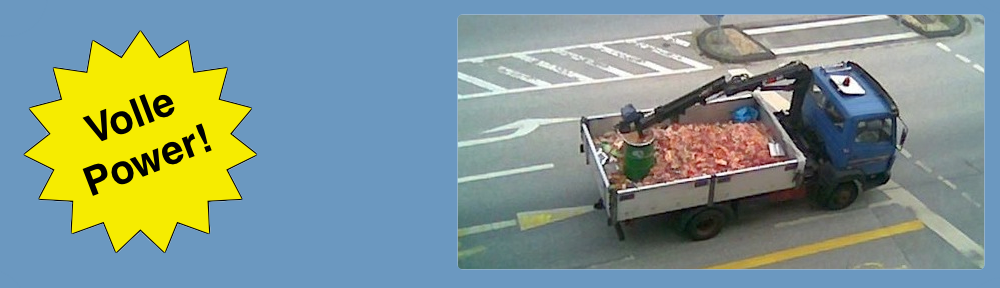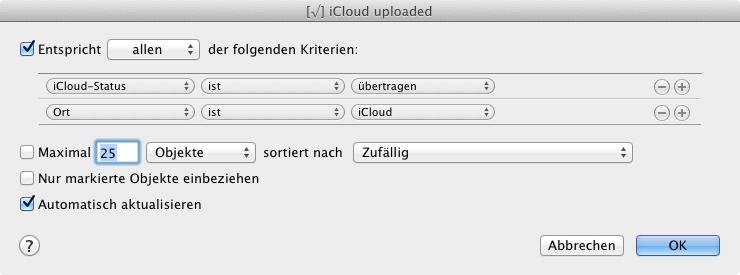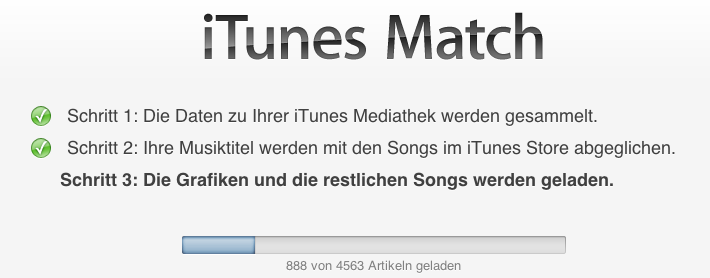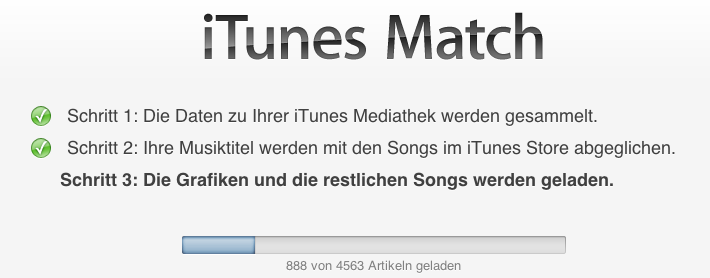 In Ergänzung zum Artikel „How it works – iTunes in der Cloud“ ein paar ergänzende Antworten zum Thema in Form einer kleinen FAQ-Liste. Auch hier keine Bilder und Schritt-für-Schritt-Anleitungen, damit es im Februar noch Gründe gibt, sich die MAC easy 02.2011 anzuschaffen.
In Ergänzung zum Artikel „How it works – iTunes in der Cloud“ ein paar ergänzende Antworten zum Thema in Form einer kleinen FAQ-Liste. Auch hier keine Bilder und Schritt-für-Schritt-Anleitungen, damit es im Februar noch Gründe gibt, sich die MAC easy 02.2011 anzuschaffen.
1. Was passiert nach Ablauf des Abos?
Die Titel auf der Festplatte bleiben unangetastet, lediglich der Zugriff auf die Cloud wird abgeschnitten. Über iTunes gekaufte Titel können nach wie vor geladen werden, das Herunterladen von bei anderen Anbietern gekauften oder selbst erstellten Titeln aus der Cloud ist hingegen nicht möglich.
2. Was bedeuten die iCloud-Symbole?
Nach der Aktivierung von iTunes Match wird der Mediathek in iTunes eine Spalte mit Wolkensymbol hinzugefügt. Eine durchgestrichene Wolke bedeutet, dass ein Titel ungeeignet für die Cloud ist und nicht aufgenommen wird. Eine Wolke mit gepunkteter Umrandung weist Titel als für den Upload in die iCloud wartend aus. Wurden diese übertragen, verschwindet das Symbol. Eine ein Ausrufungszeichen enthaltende Wolke deutet auf einen Fehler bei der Übertragung in die Cloud hin. Zwei Wolken mit Durchstreichung weisen eine Doublette aus, die nicht hochgeladen wird.
3. Wie kann ich iTunes Match ausschalten?
Zunächst muss der laufende matching-Prozess beendet werden, indem in der linken Seitenleiste iTunes Match ausgewählt wird. Im Hauptfester mit der Fortschrittsanzeige dann auf den Stopp-Knopf klicken. Über den Punkt Store in der Leiste am oberen Bildschirmrand erreicht man die Funktion iTunes Match deaktivieren. Hier kann der Prozess auch erneut in Gang gesetzt werden.
4. Wie kann man Hörbücher in die Cloud bringen?
Gegenwärtig sind Hörbücher von der iCloud ausgeschlossen und werden – sodenn diese korrekt als Medienart Bücher in die Mediathek einsortiert sind – nicht geladen. Abhilfe kann man schaffen, indem man Hörbücher und Hörspiele als Musik klassifiziert. Dann sollte einem Upload nicht im Wege stehen.
5. Wo befindet sich das iCloud Webinterface?
Über die Seite www.icloud.com kann man Kalender, E-Mails und Adressen bearbeiten, nicht jedoch auf die Musik in der Cloud zugreifen. Im Gegensatz zu den Diensten von Amazon und Google stellt Apple kein Webinterface zur Verfügung, mit dem man aus dem Browser auf die Musik-Dateien aus der Cloud zugreifen kann.
6. Worauf bezieht sich 25.000-Titel-Beschränkung?
Apple erlaubt 25.000 Titel in der iCloud. Hierzu zählen jedoch nicht Songs, die im iTunes Store gekauft wurden. Sind mehr als 25.000 Titel vorhanden sperrt sich iTunes Match. In einem solchen fall kann man mehrere Mediatheken anlegen, indem man iTunes mit gedrückter [alt]-Taste startet und in diesen selten gehörte Titel oder Genres auslagern.
7. Was passiert, wenn ich iTunes Match auf einem anderen Mac aktiviere?
Bei der Aktivierung auf einem anderen Mac wird der Inhalt der Mediathek von iTunes Match eingelesen und in die Cloud geladen. Anschließend stehen diese Titel und alle anderen Titel, die von einem anderen Mac mit der gleichen iTunes-ID verbunden sind zur Verfügung und können aus der Cloud geladen werden.
8. Kann ich Titel löschen und aus der Cloud laden?
Wurde ein Titel in die iCloud geladen, kann man diesen von Mac löschen. Hierzu bejaht man die Frage Möchten Sie die ausgewählten Objekte wirklich aus Ihrer iTunes-Mediathek löschen. Hierbei darauf achten, dass kein Haken gesetzt ist vor Diese Objekte auch aus der iCloud löschen. Die folgende Frage Möchten Sie die ausgewählten Objekt in den Papierkorb bewegen… mit In den Papierkorb bewegen beantworten. Die Einträge bleiben daraufhin in der Mediathek, sind jedoch durch ein iCloud Symbol mit einem nach unten weisen Pfeil gekennzeichnet. Sie können die Titel – so lange ihr Abo Gültigkeit hat – aus der iCloud laden.
9. Mit vielen Geräten kann ich Music Match verwenden?
Apple sieht die Nutzung auf zehn Geräten vor. Hierzu zählen Computer auf denen iTunes installiert ist ebenso wie das iPhone, iPod touch und das iPad. Beschränkt ist hierbei, dass es lediglich fünf Computer sein dürfen. Es ist also nicht möglich zehn Macs und deren iTunes Bibliotheken in einer iCloud zu bündeln.
10. Kann ich Titel aus der iCloud streamen?
Befindet sich ein Titel nicht auf dem Mac aber in der iCloud, wird dieser also mit dem Symbol einer Wolke mit nach unten weisendem Pfeil angezeigt, kann man diesen per Streaming anhören, indem man doppelt auf den Titel klickt. Nach dem Abspielen verbleibt keine Datei auf dem Mac. Auf iGeräten funktioniert Streaming nicht, hier werden die Titel nach Auswahl grundsätzlich auf das Gerät geladen..
11. Werden Titel durch die iCloud verändert?
Die iCloud hält 1:1-Kopien der Dateien bereit, die übertragen wurden, weil sie nicht im iTunes-Katalog vorhanden sind. Beim Herunterladen aus der iCloud legt iTunes die Titel in einem Ordner mit dem Namen des Interpreten und einem Unterordner mit dem Namen des Albums ab. Der Dateiname wird mit Titelnummer und -name auf der Basis der Informationen aus dem ID3-Tag formatiert. Kommentare und andere Metadaten bleiben in der iCloud erhalten, werden also beim Hochladen mit übertragen.
12. Kann ich das Abgleichen schadlos pausieren?
Vor allem bei Mediatheken mit exotischen Titeln, die sich nicht im iTunes-Katalog finden kann es vorkommen, dass tausende Titel in die iCloud geladen werden müssen. Man kann diesen sich über Tage ersteckenden Vorgang schadlos unterbrechen und später fortsetzen. Allerdings liest iTunes Match bei der Wiederaufnahme die gesamte Mediathek neu ein, bevor die Übertragung fortgesetzt wird.